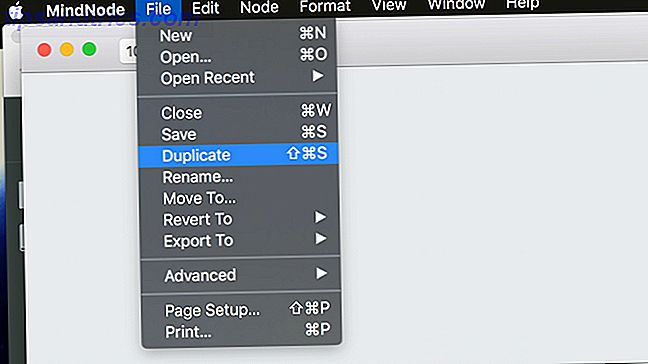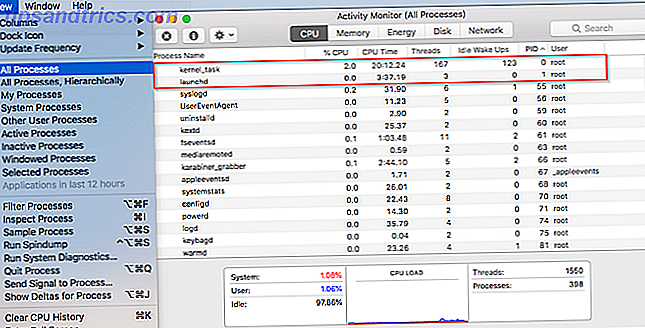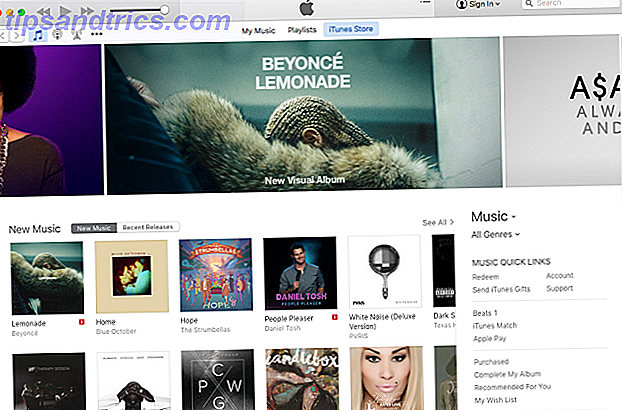Selv om tastaturer har mange tegn på dem, er det hundrevis flere som ikke kan representeres på et standardtastatur. Det finnes måter å sette inn uvanlige tegn i Windows, for eksempel bruk av Alt-koder 15 Vanlige symboler du kan sette inn med Alt-tasten 15 Vanlige symboler du kan sette inn med Alt-tasten Ditt tastatur har mange symboler, men det er mange flere som er ' t umiddelbart tilgjengelig. Les mer, men disse treger din rytme og kan være vanskelig å huske.
Hvis du sjelden trenger å sette inn utenlandske tegn, kan du sannsynligvis komme seg med løsningsmuligheter som Alt koder eller ved å lime dem inn fra Word 3 måter å skrive kinesiske symboler og andre utenlandske tegn i Windows 3 måter å skrive kinesiske symboler og andre utenlandske tegn I Windows Til slutt må du bruke fremmede tegn i Windows. Å bruke dem kan være vanskelig hvis du ikke vet hva du gjør. Heldigvis kan Windows stave utenlandske tegn på flere måter. Les mer . Men hvis du trenger å skrive inn aksentiserte vokaler eller andre spesialtegn regelmessig, er det en bedre måte.
For å få tilgang til utenlandske tegn på ditt engelske tastatur, alt du trenger å gjøre er å legge til et nytt tastatur til Windows. Du kan gjøre dette ved å skrive Språk til Start-menyen for å åpne Språk og Regioninnstillinger . Under Språk klikker du på engelsk (USA) og deretter Valg .
Nå, under Tastaturer, klikk Legg til et tastatur og se etter United States-International . Når dette er gjort, vil du legge merke til en ny oppføring i nederste høyre systemmagasin i oppgavelinjen. Dette lar deg enkelt sjekke hvilket tastatur du bruker ( ENG US er standard tastatur, mens ENG INTL er den internasjonale). Du kan bytte disse i ett trykk med Windows Key + Space .
Mens du bruker det internasjonale tastaturet, skriver du fortsatt engelsk på vanlig måte, men har spesielle snarveier for å skrive inn aksenttegn. Hold høyre Alt- tasten og skriv inn et tegn (for eksempel!, ?, A eller n) for å skrive alternative versjoner. Dette lar deg skrive utenlandske tegn (for eksempel ¡, ¿, á, eller - for ovenstående) med bare en ekstra nøkkel.
Du kan også skrive disse ved å holde apostrofen eller tilde-tastene som du ville skifte- tasten og skrive brevet som du vil legge til en aksent til. Sjekk ut et diagram med hver karakter du kan skrive i det internasjonale tastaturet for mer.
Dette burde gjøre skrive deler av å lære et nytt språk Hvordan lærte jeg endelig et annet språk. Og du kan også. Hvordan lærte jeg endelig et annet språk. Og du kan også. Ingen singel språk læringsapp er trollstaven. Hemmeligheten til å lære et nytt språk er en blandet løsning. Med ønske og motivasjon kan du også lære noe fremmed språk. Les mer mye lettere! Finner du ofte deg selv som trenger å sette inn utenlandske tegn? Gi oss beskjed hvis du vil legge til dette tastaturet!
Bildekreditt: cybrain via Shutterstock